Onglet 1. Entrée de la boîte de dialogue Propriétés du workflow
Sur cet onglet, vous pouvez spécifier les paramètres d'entrée à utiliser dans l'importation d'images selon le type de workflow sélectionné.
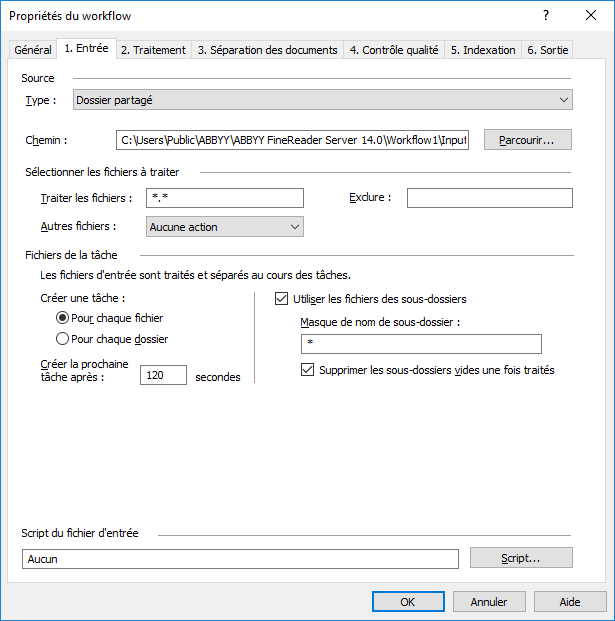
- Dossier actif
Plus d'informations
- Bibliothèque de documents
Plus d'informations
- Courrier
Plus d'informations
Sous Créer une tâche , spécifiez la manière dont les tâches de votre workflow doivent être créées.
Pour chaque fichier - Une nouvelle tâche sera créée pour chaque fichier ajouté.
Pour chaque dossier - Tous les fichiers ajoutés à partir d'un dossier seront combinés en une seule tâche. Dans le champ Créer la prochaine tâche après, spécifiez la durée nécessaire à la formation d'une tâche.
- Dans le cas d'un workflow de type Dossier actif, les fichiers contenus dans le dossier d'entrée seront ajoutés à une tâche pendant la période spécifiée dans le champ Créer la prochaine \ntâche après ___secondes. Passé ce délai, une nouvelle tâche sera créée et tout nouveau fichier arrivant dans le dossier Entrée sera ajouté à cette nouvelle tâche.
 Note. Spécifiez un court délai (plusieurs secondes) si tous les fichiers se trouvent déjà dans le répertoire Entrée lors du démarrage du workflow. Si les documents sont envoyés dans le répertoire Entrée directement depuis le scanner, le délai doit alors être plus long que la pause entre les pages numérisées.
Note. Spécifiez un court délai (plusieurs secondes) si tous les fichiers se trouvent déjà dans le répertoire Entrée lors du démarrage du workflow. Si les documents sont envoyés dans le répertoire Entrée directement depuis le scanner, le délai doit alors être plus long que la pause entre les pages numérisées. - Dans le cas d'un workflow de type Bibliothèque de documents, tous les fichiers d'un seul et même dossier seront ajoutés à une seule tâche, c-à-d qu'une tâche distincte sera créée pour les fichiers de chaque sous-dossier. Le nombre total de tâches est égal au nombre de sous-dossiers plus une tâche pour les fichiers du dossier racine.
 Important! Si vous créez un workflow de type Bibliothèque de documents dans le cadre duquel les fichiers de sortie sont stockés dans la même bibliothèque SharePoint que les fichiers d'entrée, en écrasant les fichiers dont les noms sont identiques, vous ne pourrez créer des tâches que pour des fichiers individuels (option Pour chaque fichier).
Important! Si vous créez un workflow de type Bibliothèque de documents dans le cadre duquel les fichiers de sortie sont stockés dans la même bibliothèque SharePoint que les fichiers d'entrée, en écrasant les fichiers dont les noms sont identiques, vous ne pourrez créer des tâches que pour des fichiers individuels (option Pour chaque fichier).
Lorsque vous sélectionnez Utiliser les fichiers des sous-dossiers, seuls les fichiers de ces sous-dossiers correspondant au masque de sous-dossier spécifié dans le champ se trouvant en dessous de cette option sont utilisés. (Cette option est uniquement disponible pour les workflows Dossier actif et Bibliothèque de documents.) Le masque de sous-dossier est d'abord appliqué aux sous-dossiers du dossier racine. Les sous-dossiers ne correspondant pas au masque sont ignorés. Si un sous-dossier correspond au masque est trouvé, tous ses autres fichiers sont traités ou déplacés conformément aux paramètres spécifiés dans Autres fichiers .
 Note. le programme crée toujours une tâche distincte pour les fichiers qu'il ne réussit pas à traiter.
Note. le programme crée toujours une tâche distincte pour les fichiers qu'il ne réussit pas à traiter.
 Note. Ne renommez pas un sous-dossier pour qu'il corresponde à votre masque tant que tous les fichiers nécessaires n'ont pas été copiés dans ce dossier. Auquel cas, certains fichiers pourraient être inaccessibles.
Note. Ne renommez pas un sous-dossier pour qu'il corresponde à votre masque tant que tous les fichiers nécessaires n'ont pas été copiés dans ce dossier. Auquel cas, certains fichiers pourraient être inaccessibles.
 Note. Si le dossier source contient un fichier de description XML, une tâche sera créée en fonction de cette description. Les fichiers n'étant pas listés dans la description sont traités conformément aux paramètres du workflow.
Note. Si le dossier source contient un fichier de description XML, une tâche sera créée en fonction de cette description. Les fichiers n'étant pas listés dans la description sont traités conformément aux paramètres du workflow.
 Note. La file d'attente peut contenir 50 tâches au maximum. Quand la limite est atteinte, de nouveaux fichiers restent dans le fichier d'entrée jusqu'à ce que la file d'attente diminue.
Note. La file d'attente peut contenir 50 tâches au maximum. Quand la limite est atteinte, de nouveaux fichiers restent dans le fichier d'entrée jusqu'à ce que la file d'attente diminue.
Les informations concernant le filtre de sélection sont affichées sous l'onglet Traiter les fichiers . Les filtres peuvent être configurés en cliquant sur Modifier le filtre....
Script.... Lorsque vous cliquez sur ce bouton, la boîte de dialogue Éditeur de script s'ouvre et vous pouvez entrer le script de votre scénario d'importation d'images personnalisé.
Voir également
Boîte de dialogue Propriétés du workflow
3/26/2024 1:49:50 PM
 pour établir la connexion. Si la connexion ne peut pas être établie, un message indiquant un code d'erreur s'affiche.
pour établir la connexion. Si la connexion ne peut pas être établie, un message indiquant un code d'erreur s'affiche.